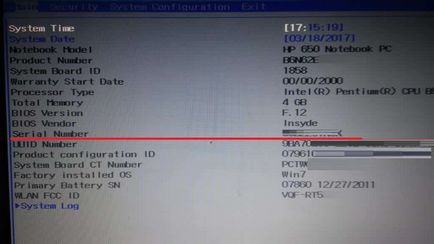Намерете серийния номер на компютъра с прозорци, през делничните дни за техническа поддръжка
В това ръководство ще разгледаме различни начини за търсене на серийните номера на вашия компютър.
Серийният номер позволява на производителя да идентифицира продукта и да получите повече информация за него. Серийният номер се изписва като често SN (S / N), Serial, сериен номер, тя е уникална за всяко устройство.
Намерете серийния номер на самото устройство.
Първият начин да намерите серийния номер на вашето устройство: Ако имате лаптоп - я обърнете, дъното трябва да бъде написана на сериала, ако не е - извадете батерията, най-вероятно е писано там. Ако имате настолен компютър - сериен често се намира от страната на системния блок.

Намерете серийния номер от командния ред.
1. Отворете команден ред. един от начините да започнат да работят във всяка версия Winodws, в лентата за търсене или в менюто, за да извършите запис CMD и натиснете Enter.

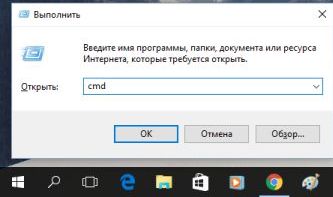
2. В командния ред, тип WMIC BIOS се serialnumber и натиснете Enter. В резултат на това вие ще видите серийния номер на вашия компютър.
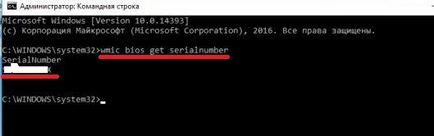
Можете също така да въведете командата WMIC csproduct получите след това натиснете Enter identifyingnumber, тази команда ще покаже същия сериен номер на устройството ви.
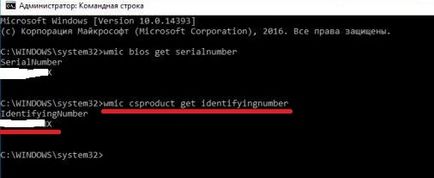
За да намерите серийния номер, използвайки PowerShell
1. Отворете PowerShell. в лентата за търсене въведете PowerShell и след това натиснете Enter.
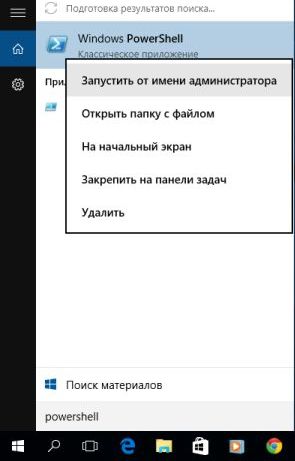
2. Въведете команда Get-WmiObject win32_bios | Формат-Списък SerialNumber или gwmi win32_bios | тогава ет SerialNumber натиснете Enter. И двата отбора ще ви покаже серийния номер на вашето устройство.
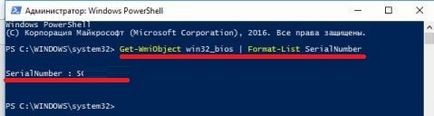
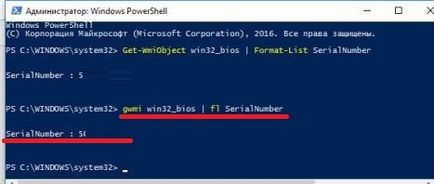
Намерете серийния номер в BIOS
За да влезете в BIOS, първо трябва да изключите компютъра си, след което го включете, но веднага, когато включите да натиснете за да влезете в BIOS. На различни компютри бутони, за да въведете може да бъде различна за някои да влезе в BIOS да натиснете клавиша Del, докато компютърът е включен в другата - клавиша F10. Ако не знаете кой бутон да натиснете, за да въведете BIOS на вашето устройство, вижте инструкциите в "Как да влезете в BIOS и да изберете да зареди от USB-памет" и се опитайте предложените варианти.
Когато влезете в BIOS виж Главна или System Infomation раздела, има сериен номер на устройството ви.